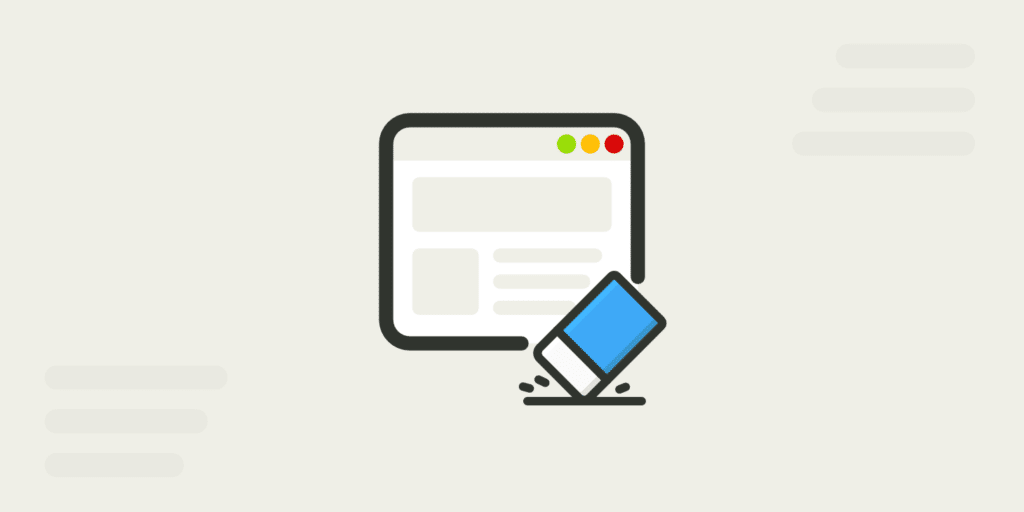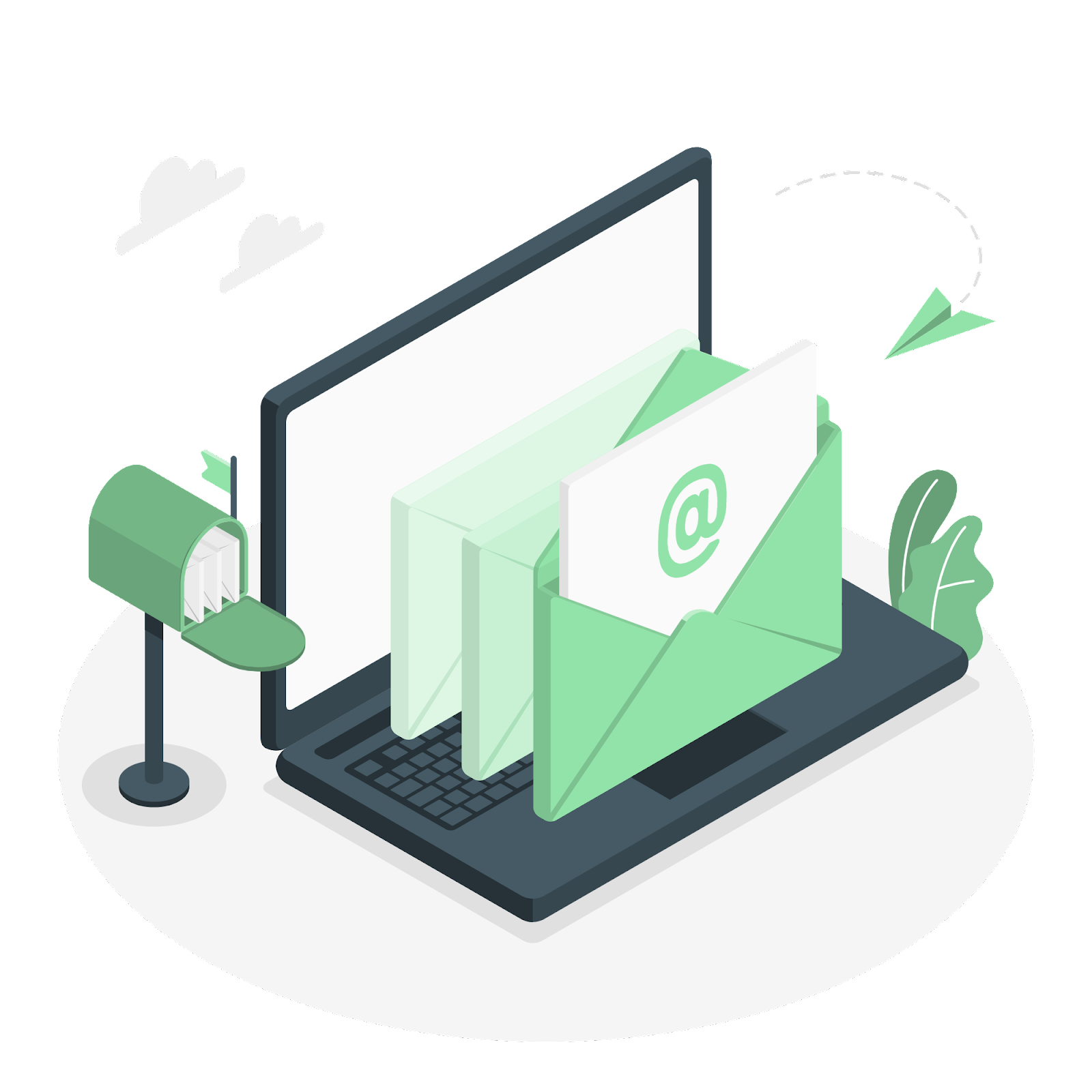Очищення кешу та файлів cookie в більшості поширених мобільних браузерів
Очищення всіх файлів cookie призведе до видалення налаштувань користувача для веб-сайту, інформації для входу, вмісту кошика для покупок та старих сесій.
Сафарі (Safari for iOS)
Виконайте такі дії:- Повністю закрийте браузер.
- Знову відкрийте Safari і перейдіть на веб-сайт.
- Виберіть Налаштування (Settings).
- Виберіть Сафарі (Safari).
- Виберіть Очистити історію та дані веб-сайту (Clear History and Website Data).
- Примітка. Якщо проблема не зникає, користувачеві може знадобитися повністю закрити та перезапустити браузер і знову очистити кеш.
Для отримання додаткової інформації перегляньте це відео:
Хром (Chrome) для iOS
Виконайте такі дії:
- Повністю закрийте браузер.
- Знову відкрийте Chrome і перейдіть на веб-сайт.
- Виберіть Меню (Menu icon).
- Виберіть Налаштування (Settings).
- Виберіть Конфіденційність (Privacy).
- Виберіть Очистити кеш і Очистити файли cookie, Дані сайту. (Clear Cache and Clear Cookies, Site Data).
- Примітка. Якщо проблема не зникає, користувачеві може знадобитися повністю закрити та перезапустити браузер і знову очистити кеш.
Браузер Firefox для Android
Виконайте такі дії:- Повністю закрийте браузер
- Знову відкрийте Firefox і перейдіть на веб-сайт.
- Виберіть Меню (Menu icon).
- Виберіть Налаштування (Settings).
- Виберіть Конфіденційність (Privacy).
- Виберіть Очистити зараз (Clear now).
- З’явиться вікно «Очистити зараз» (Clear now).
- Виберіть Очистити дані (Clear Data).
- Примітка. Якщо проблема не зникає, користувачеві може знадобитися повністю закрити та перезапустити браузер і знову очистити кеш.
Вбудований браузер Android
Виконайте такі дії:- Повністю закрийте браузер
- Знову відкрийте браузер і перейдіть на веб-сайт.
- Виберіть Меню (Menu icon).
- Виберіть Налаштування (Settings).
- Виберіть Конфіденційність і безпека (Privacy & security).
- Виберіть Очистити кеш і Очистити всі дані cookie (Clear cache and Clear all cookie data).
- Виберіть ОК.
- Примітка. Якщо проблема не зникає, користувачеві може знадобитися повністю закрити та перезапустити браузер і знову очистити кеш.
Хром (Chrome) для Android
Виконайте такі дії:
- Повністю закрийте браузер
- Знову відкрийте Chrome і перейдіть на веб-сайт.
- Виберіть Меню (Menu icon).
- Виберіть Налаштування (Settings).
- Виберіть Конфіденційність (Privacy).
- Виберіть Очистити дані перегляду (Clear Browsing Data).
- Установіть прапорці Очистити кеш і Очистити файли cookie, дані сайту (Clear the cache and Clear cookies, site data)
- Виберіть Очистити (Clear).
- Примітка. Якщо проблема не зникає, користувачеві може знадобитися повністю закрити та перезапустити браузер і знову очистити кеш.
Інтернет Експлорер IE для телефонів Windows
Виконайте такі дії:
- Повністю закрийте браузер
- Знову відкрийте Internet Explorer і перейдіть на веб-сайт.
- Виберіть «Більше» (More).
- Виберіть Налаштування (Settings).
- Виберіть «Видалити історію» (Delete history).
- Виберіть Видалити (Delete), щоб підтвердити.
- Примітка. Якщо проблема не зникає, користувачеві може знадобитися повністю закрити та перезапустити браузер і знову очистити кеш.
Якщо ви знайшли помилку, будь-ласка дайте знати